Page 1

SLO - NAVODILA ZA UPORABO IN MONTAŽO Kat. št.: 77 72 39 www.conrad.si
NAVODILA ZA UPORABO
Tiskalnik nalepk
Dymo Rhino Pro 5200 280
Kataloška št.: 77 72 39
Page 2
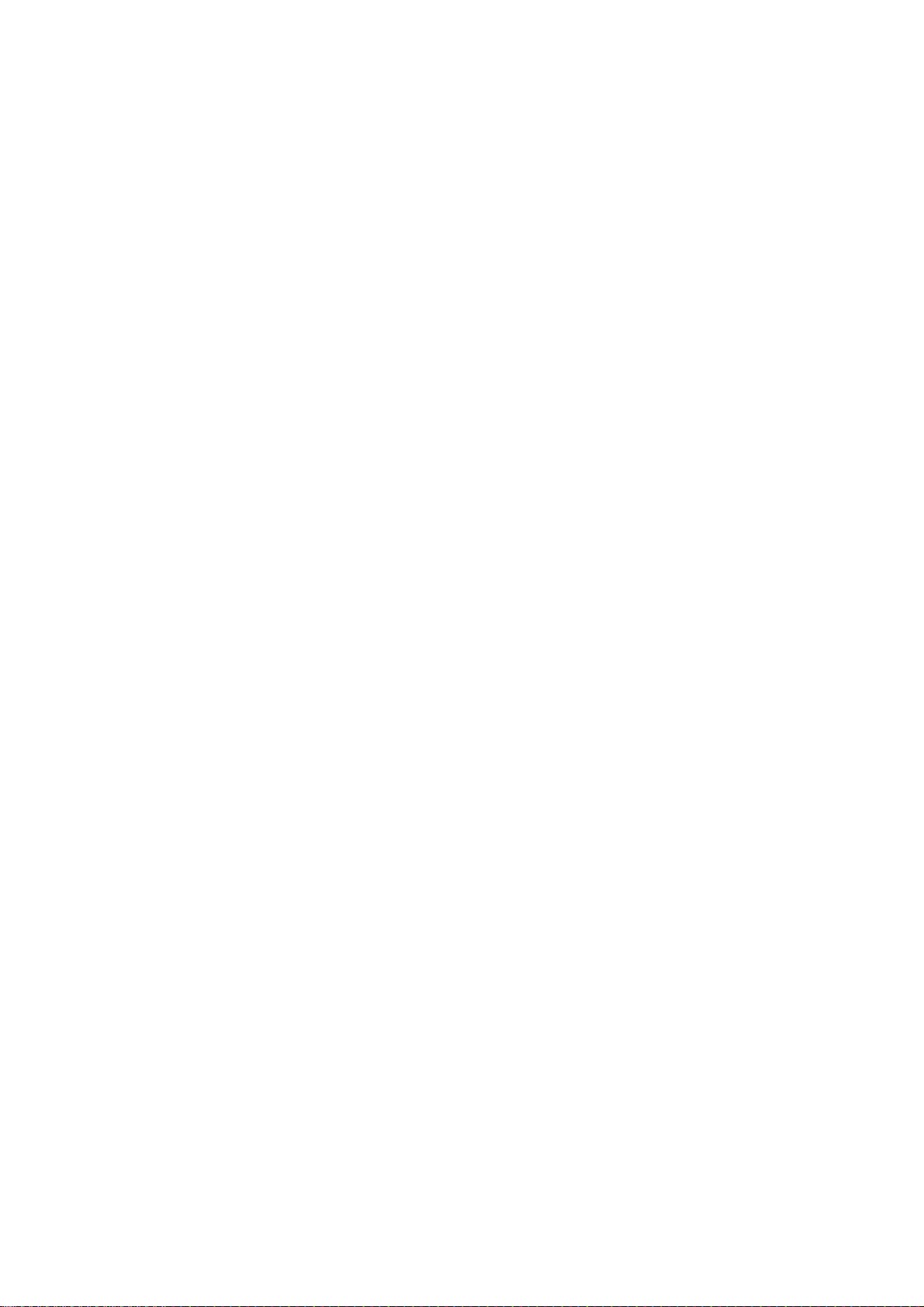
2
KAZALO
SESTAVNI DELI NAPRAVE ............................................................................ 3
O TISKALNIKU NALEPK ................................................................................. 4
PRED ZAČETKOM UPORABE ........................................................................ 4
SEZNANJANJE Z NAPRAVO ......................................................................... 7
DELO Z DATOTEKAMI NALEPK .................................................................. 10
OBLIKOVANJE NALEPKE ............................................................................ 11
IZDELAVA INDUSTRIJSKIH NALEPK .......................................................... 12
UPORABA ČRTNE KODE ............................................................................. 19
DODAJANJE SIMBOLOV .............................................................................. 21
UPORABA KNJIŽNICE BESEDIL ................................................................. 21
IZDELAVA NALEPK S SAMODEJNIM ZAPOREDJEM ................................ 22
MOŽNOSTI TISKANJA .................................................................................. 24
UPORABA SPOMINA TISKALNIKA ............................................................. 25
ČIŠČENJE NAPRAVE ................................................................................... 26
SIMBOLI ......................................................................................................... 26
ODPRAVA NAPAK ........................................................................................ 27
VARNOSTNI NAPOTKI ZA POLNILNI BATERIJSKI PAKET ....................... 29
OKOLJU PRIJAZNO ODSTRANJEVANJE ................................................... 30
POVRATNE INFORMACIJE .......................................................................... 30
IZJAVA O SKLADNOSTI ............................................................................... 31
VARNOSTNI NAPOTKI .................................................................................. 31
GARANCIJSKI LIST .......................................................................................33
Page 3
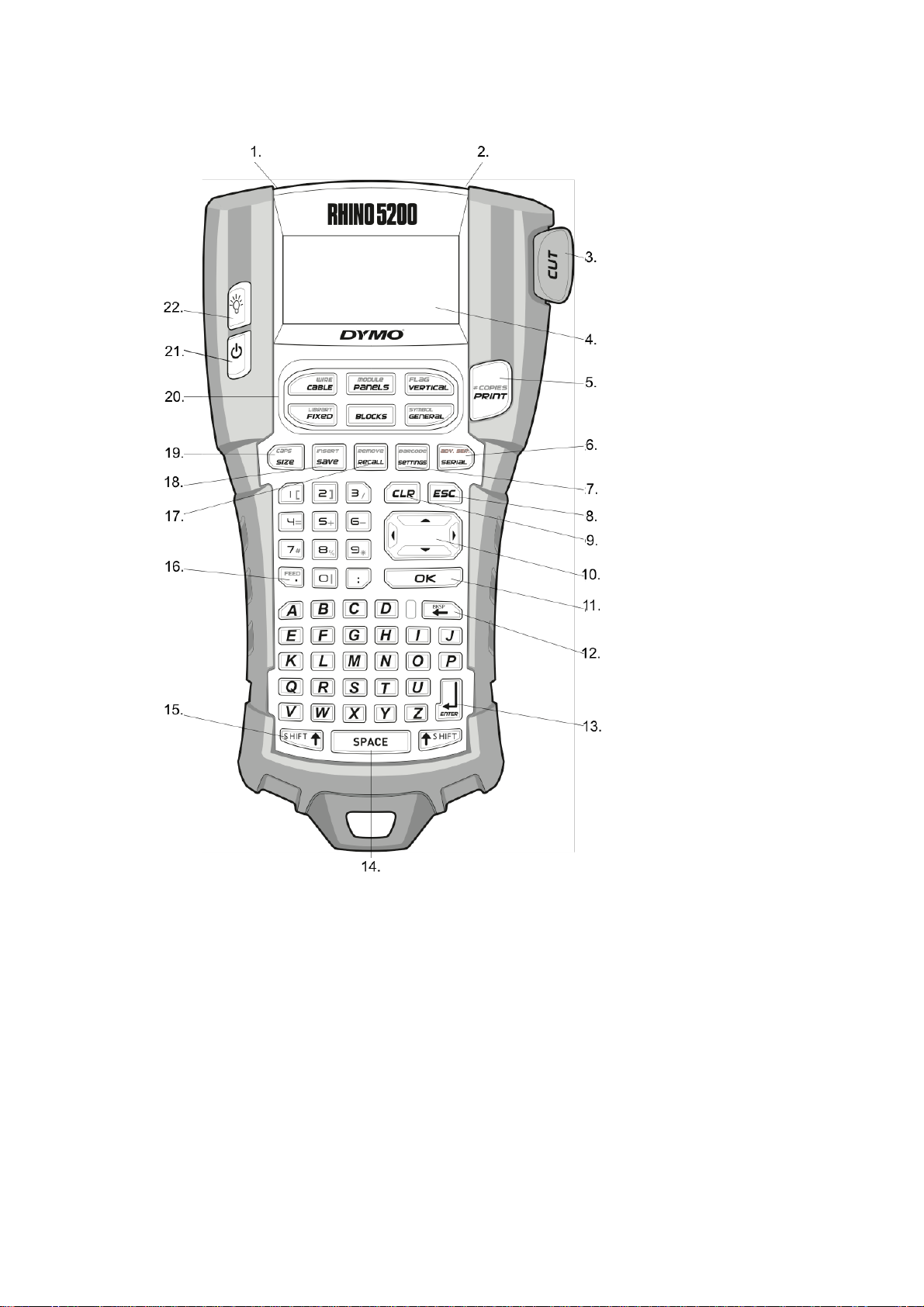
3
SESTAVNI DELI NAPRAVE
1. Vtičnica za napajanje
2. Izhod za nalepke
3. Rezilo
4. LCD zaslon
5. Tiskanje/# kopij
6. Serijske nalepke
7. Nastavitve/Črtna koda
8. Gumb za izhod
9. Gumb za brisanje
10. Smerni gumbi
11. Gumb OK
12. Gumb za nazaj
13. Gumb za potrditev
14. Gumb za presledek
15. Prestavni gumb (“Shift“)
16. Polnjenje traku
17. Priklic/Odstranjevanje
18. Shranjevanje/Vstavljanje
19. Velikost/Velike tiskane črke
20. Bližnjice
21. Vklop/izklop
22. Osvetlitev zaslona
Slika 1
Page 4

4
O TISKALNIKU NALEPK
Z vašim novim RHINO tiskalnikom nalepk, lahko ustvarite široko paleto visoko
kvalitetnih samolepilnih nalepk. Lahko se odločite za tiskanje nalepk v več
različnih velikostih in slogih besedila. Tiskalnik nalepk uporablja RHINO
industrijske kasete z nalepkami v širinah 6 mm, 9 mm, 12 mm ali 19 mm. RHINO
kasete z nalepkami so na voljo v široki paleti materialov, ko so prožni najlon,
permanentni poliester, vinil, nelepljive oznake in toplotno krčljive cevi.
Več informacij o celotni vrsti nalepk in dodatkov za vaš tiskalnik nalepk obiščite
spletno stran www.dymo.com.
Registracija naprave
Obiščite spletno stran www.dymo.com/registration in tiskalnik registrirajte na
spletu.
PRED ZAČETKOM UPORABE
Za prvo uporabo vašega tiskalnika sledite napotkom v tem poglavju.
PRIKLOP NAPAJANJA
Tiskalnik lahko deluje na baterijo ali AC napajanje. Napajalnik je tiskalniku
priložen ob dobavi. Če ste kupili komplet s trdim ohišjem je v paketu priložena
tudi opcijska polnilna paketna baterija.
Za informacije kako dobiti opcijsko polnilno paketno baterijo, obiščite spletno
stran www.dymo.com
.
Tiskalnik lahko deluje tudi s 6 AA baterijami; kljub temu pa alkalne baterije
uporabljajte le kot začasno rezervno napajanje.
Za varčevanje z energijo se tiskalnik po 5 minutah nedelovanja samodejno
izklopi.
Priklop napajalnika
Tiskalnik uporablja 110V-240V napajalnik. Če napajalnik priključite takrat, ko je
v tiskalnik vstavljena paketna baterija, se le-ta napolni.
Vstavljanje napajalnika
1. Napajalnik priključite v vtičnico za napajanje na zgornji strani tiskalnika.
Glejte sliko 2.
Slika 2
2. Drugi konec napajalnika vstavite v električno vtičnico.
Page 5
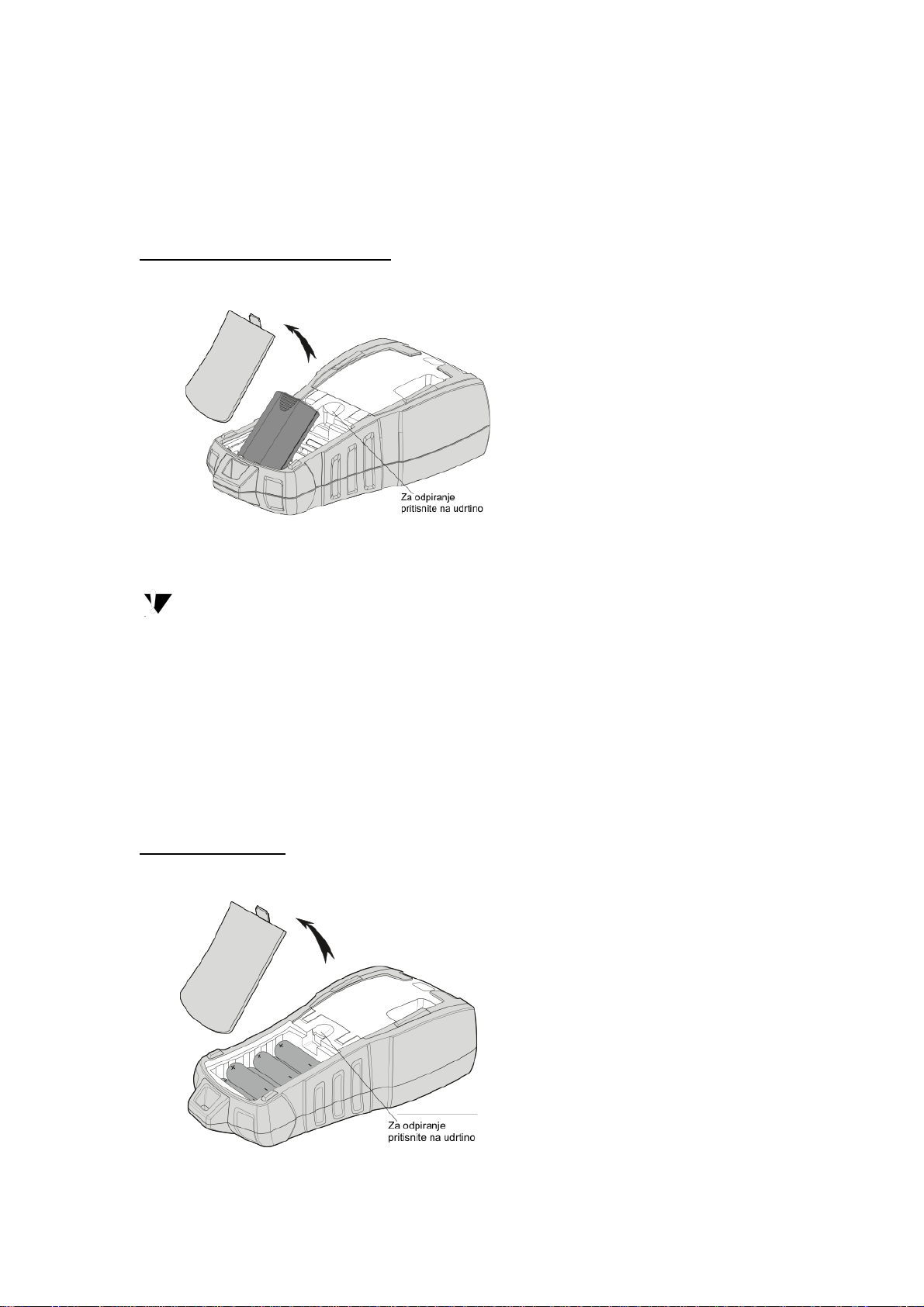
5
Vstavljanje paketne baterije
Komplet s trdim ohišjem ob dobavi vključuje polnilno Litij-Ionsko paketno baterijo
za prenosno uporabo naprave, kadar le-ta ni priključena na napajalnik. Za
začasno rezervno napajanje lahko tiskalnik deluje tudi s šestimi AA alkalnimi
baterijami.
Za vstavljanje paketne baterije
1. Pritisnite na udrtino na zadnji strani tiskalnika in odstranite pokrov prostora
za baterije. Glejte sliko 3.
Slika 3
2. V prostor za baterijo vstavite paketno baterijo.
3. Ponovno namestite pokrov prostora za baterijo.
Če tiskalnika dlje časa ne nameravate uporabljati, baterijo odstranite iz
naprave
Polnjenje paketne baterije
Paketna baterija se samodejno polni medtem ko je tiskalnik priključen na
napajalnik in vstavljen ve lektrično vtičnico. Prvo polnjenje paketne baterije traja
približno osem ur; vsa naslednja ponovna polnjenja pa trajajo približno dve uri.
Vstavljanje alkalnih baterij
Za začasno rezervno napajanje lahko tiskalnik deluje tudi, če vanj vstavite šest
AA alkalnih baterij.
Vstavljanje baterij
1. Pritisnite na udrtino na zadnji strani tiskalnika in odstranite pokrov prostora
za baterije. Glejte sliko 4.
Slika 4
2. V prostor za baterije vstavite baterije. Glejte sliko 4.
Page 6
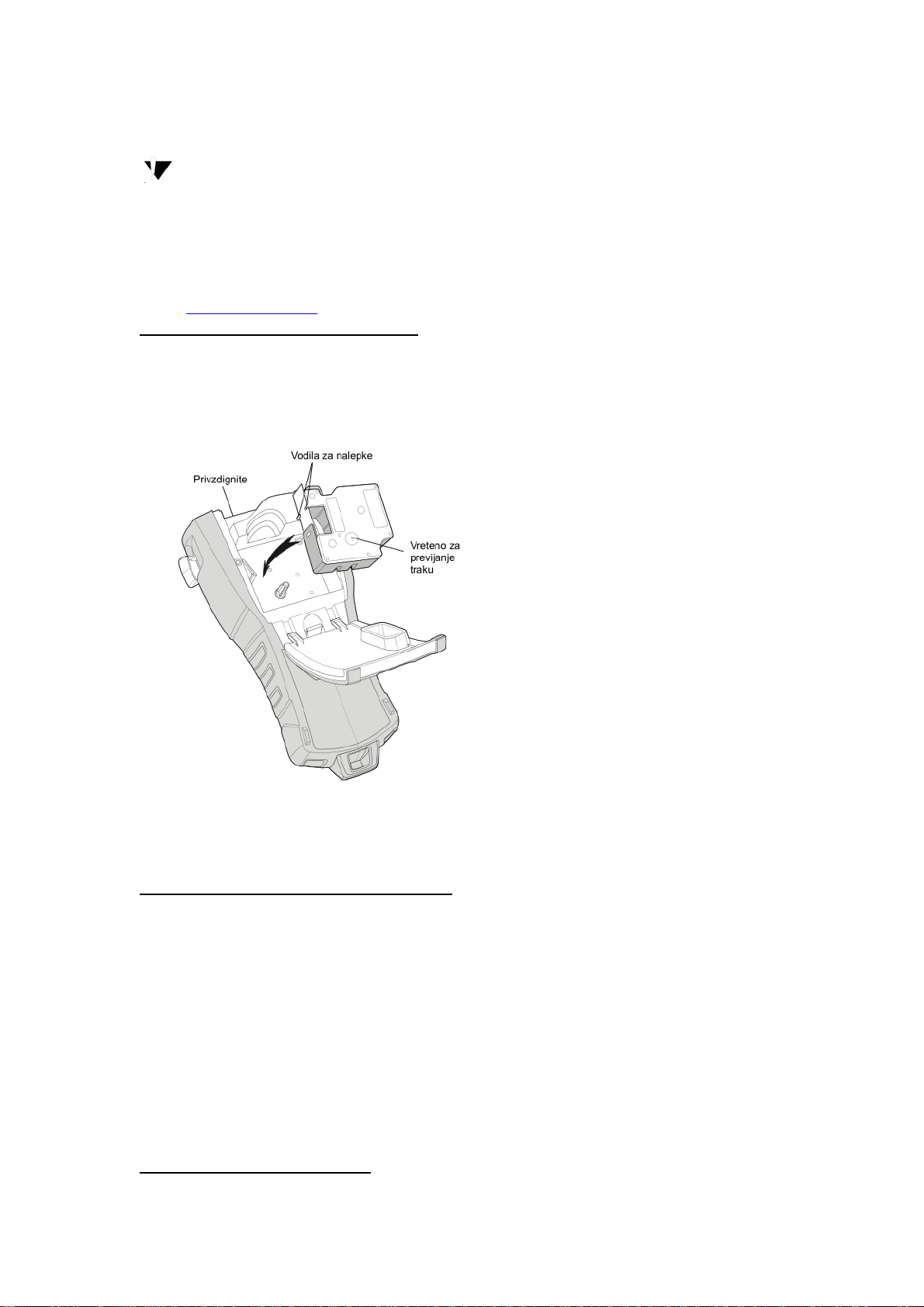
6
3. Ponovno namestite pokrov prostora za baterijo.
Če tiskalnika dlje časa ne nameravate uporabljati, baterijo odstranite iz
naprave
VSTAVLJANJE IN ODSTRANJEVANJE KASETE Z NALEPKAMI
Vašemu tiskalniku je ob dobavi priložena začetna kaseta z nalepkami. Za
informacije o nakupu dodatnih kaset z nalepkami obiščite spletno
stran www.dymo.com.
Za vstavljanje kasete z nalepkami
1. Nežno privzdignite pokrov prostora za kaseto na zadnji strani tiskalnika.
2. Poskrbite da je trak napet preko ust kasete in da je speljan med vodila
nalepk. Če je potrebno, vreteno za previjanje traku zavrtite v smeri urinega
kazalca, da se trak napne.
3. Vstavite kaseto tako, da je trak vstavljen med vodila nalepk.
Slika 5
4. Trdno pritisnite na kaseto, da se zaskoči na svoje mesto. V izogib zatikanju
traku poskrbite, da se obe strani kasete z nalepkami zatakneta na svoje
mesto.
5. Zaprite pokrov prostora za kaseto.
Za odstranjevanje kasete z nalepkami
1. Nežno privzdignite pokrov prostora za kaseto na zadnji strani tiskalnika.
2. Nežno odstranite kaseto z nalepkami.
3. Novo kaseto z nalepkami vstavite kot je opisano zgoraj.
4. Širino nalepke ponastavite kot je opisano v spodnjem poglavju “Nastavitev
širine nalepke“.
NASTAVITEV ŠIRINE NA LEPK E
Ob vsakem vstavljanju kasete z nalepkami v tiskalnik, vas naprava pozove, da
nastavite podatek o širini nalepke zato da tiskalnik ve, katero velikost nalepk
trenutno uporabljate .
Kljub temu pa lahko kadarkoli v meniju Nastavitev nastavite širino nalepke, če
želite ustvariti nalepko z drugačno širino, kot je trenutno nameščena v tiskalniku.
Za nastavitev širine nalepke
Page 7
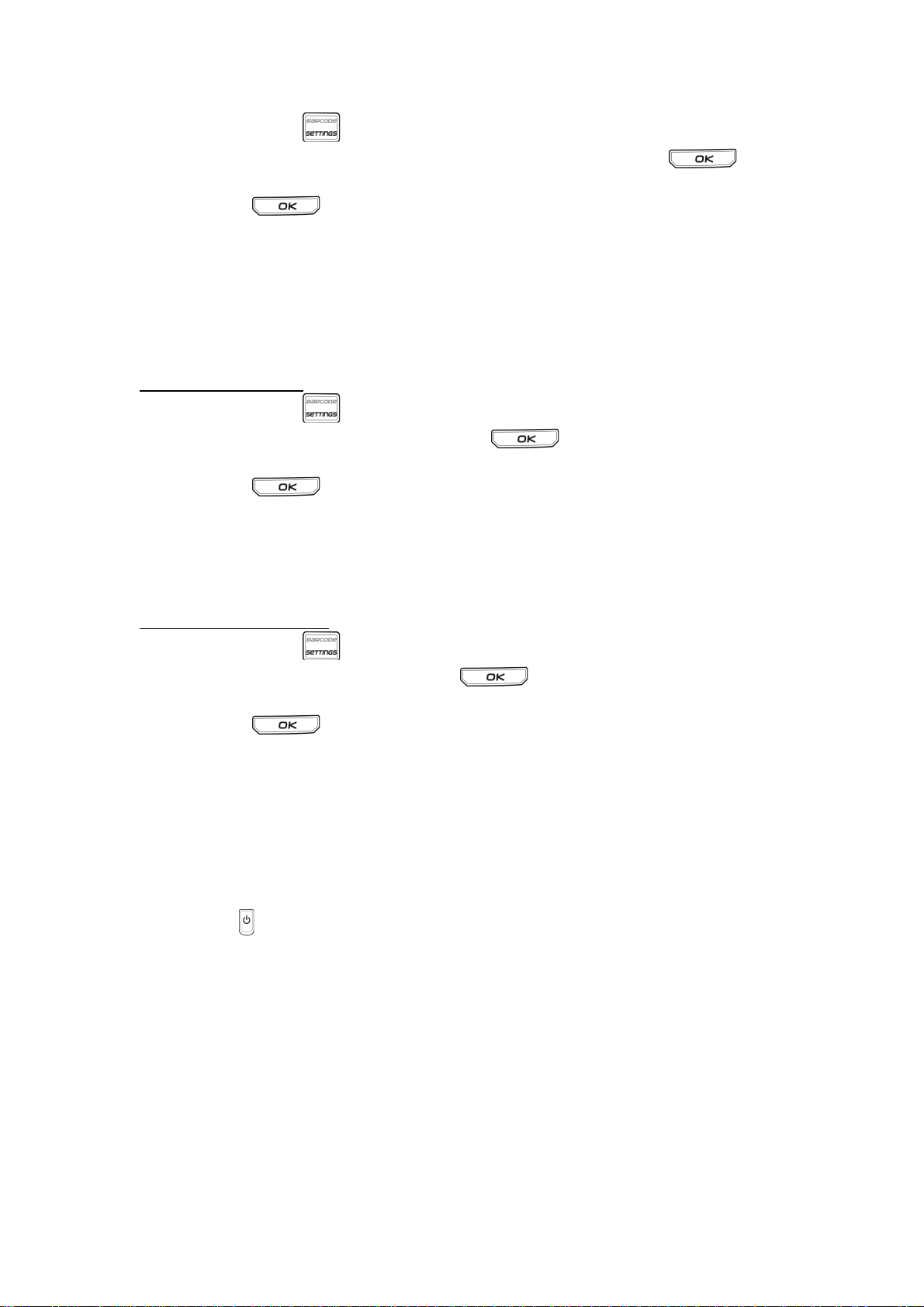
7
1. Pritisnite gumb . Na zaslonu se pokaže meni nastavitev.
2. Izberite nastavitev “Label width“ (širina nalepke) in pritisnite .
3. Izberite širino kasete z nalepkami, ki je trenutno vstavljena v tiskalnik.
4. Pritisnite in nato izberite “Done (OK)“ (končano).
NASTAVITEV JEZIKA
Ob prvem vklopu tiskalnika vas naprava pozove, da izberete želeni jezik.
Privzeta nastavitev je angleščina.
Več funkcij tiskalnika je povezanih z jezikom, ki je določen v tej nastavitvi jezika,
kot so na primer posebni znaki, besedilo menija in podobno. Jezik lahko
kadarkoli zamenjate v meniju nastavitev (“Settings“).
Za nastavitev jezika
1. Pritisnite gumb .
2. Izberite “Language“ (jezik) in pritisnite .
3. Izberite jezik.
4. Pritisnite in nato izberite “Done (OK)“ (končano).
NASTAVITEV MERSKE ENOTE
Ob prvem vklopu tiskalnika vas naprava pozove, da izberete želeno mersko
enoto. Izbirate lahko med inči ali milimetri. Mersko enoto lahko kadarkoli
zamenjate v meniju nastavitev (“Settings“).
Za izbiro merske enote
1. Pritisnite gumb .
2. Izberite “Units“ (enote) in pritisnite .
3. Izberite “inch“ ali “mm“.
4. Pritisnite in nato izberite “Done (OK)“ (končano).
SEZNANJANJE Z NAPRAVO
Spoznajte kje na v ašem tiskalniku nalepk se nahajajo funkci je in funkcijske tipke.
Glejte sliko 1. V spodnjih vrsticah je vsaka funkcija podrobno predstavljena.
VKLOP
Z gumbom tiskalnik vklopite in izklopite. Po petih minutah nedelovanja se
naprava samodejno izklopi.
Ob izklopu naprave se do naslednjega vklopa tiskalnika ohranijo datoteka
trenutne nalepke in njene nastavitve. Če istočasno izklopite baterije in
napajalnik, se ohranijo nekatere nastavitve; kljub temu pa je datoteka trenutne
nalepke izgubl jena, ob pon ovnem priklop u napajal nika in v klopu tisk alnika pa bo
potrebno ponovno nastaviti podatek o širini nalepke.
LCD ZASLON
Na LCD zaslonu so prikazani naslovna vrstica čez celoten zgornji del zaslona,
ki prikazuje vrsto trenutne nalepke, ter indikatorji lastnosti na desni strani, ki
prikazujejo trenutno izbrane lastnosti. Glejte sliko 6.
Page 8
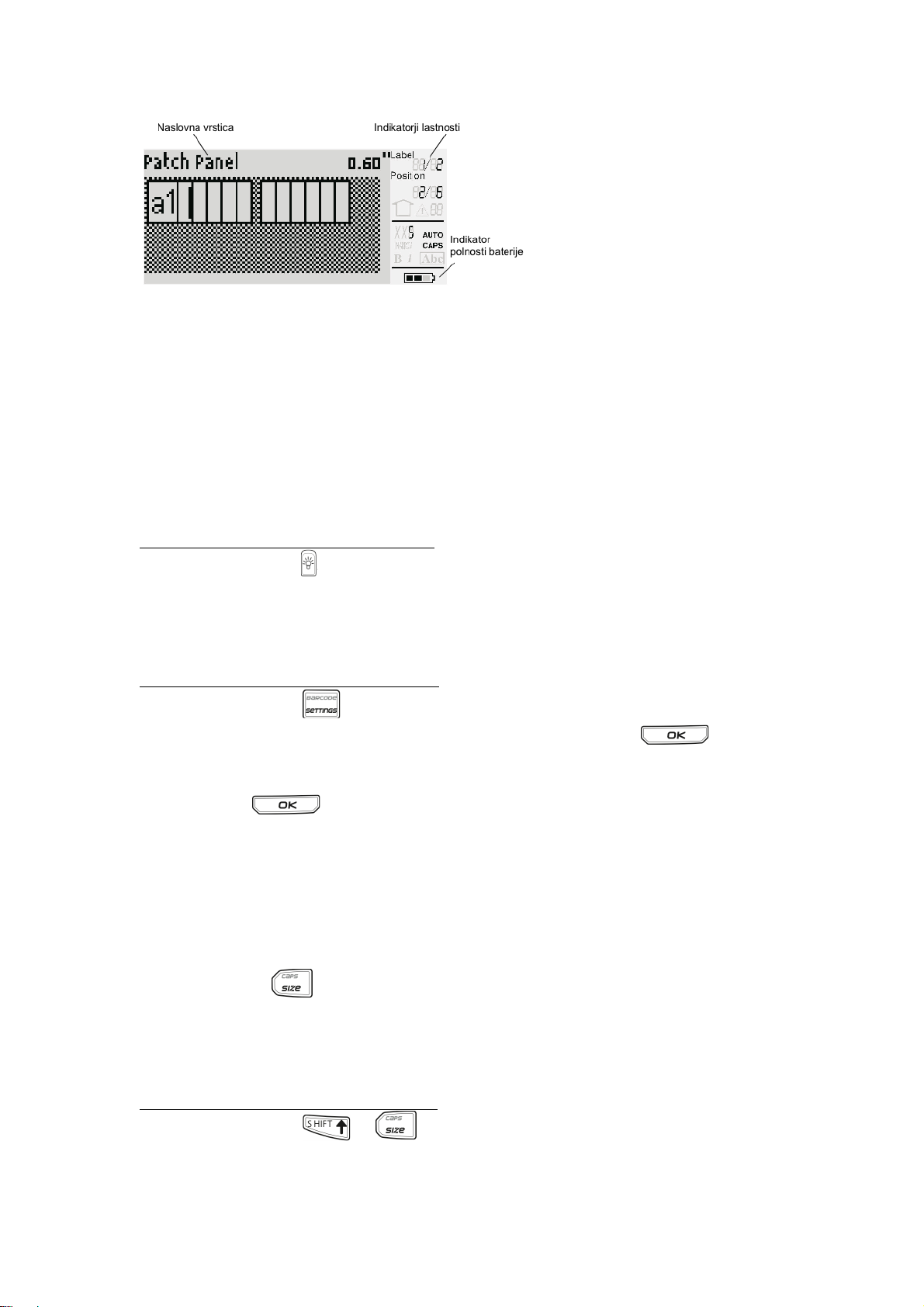
8
Slika 6
Kadar vneseno besedilo ne ustreza trenutno določeni nalepki je del besedila, ki
ne ustreza zasenčen. Če poskušate natisniti nalepko z besedilom, ki ne ustreza,
tiskalnik ne natisne odvečnega dela bese di la.
Uporaba osvetlitve zaslona
V slabih svetlobnih pogojih lahko za lažji ogled prikazov na zaslonu vklopite
osvetlitev zaslona. Za varčevanje z energijo se osvetlitev zaslona samodejno
izklopi po 15 sekundah neuporabe naprave.
S pritiskom na poljubni gumb se osvetlitev zaslona ponovno vklopi. Gumb za
osvetlitev deluje kot preklop med vklopom in izklopom osvetlitve.
Za vklop in izklop osvetlitve zaslona
• Pritisnite gumb .
Prilagoditev kontrasta na zaslonu
Poleg osvetlitve zaslona lahko prilagodite kontrast na zaslonu, ki vam pomoga
v različnih svetlobnih pogojih.
Za prilagoditev kontrasta na zaslonu
1. Pritisnite gumb .
2. Izberite “LCD contrast“ (kontrast na zaslonu) in pritisnite .
3. S smernimi gumbi i zberite vrednost med 0 (svetlejši) i n 8 (temnejši). Kontras t
na zaslonu se spremeni takoj ko izberete drugačno nastavitev.
4. Pritisnite in nato izberite “Done (OK)“ (končano).
Naslovna vrstica
Naslovna vrstica na vrhu zaslona prikazuje trenutno vrsto nalepke in pri
nekaterih vrstah nalepk dodatne informacije o nalepki, kot je na primer velikost
ali vrsta črtne kode.
VELIKE TISKANE ČRKE
S pritiskom na vklopite ali izklopite velike tiskane črke. Kadar je način
velikih tiskanih črk vklopljen, Je na zaslonu prikazan indikator “CAPS“, vse
vnesene črke pa so izpisane z veliko začetnico. Privzeta nastavitev je vklop
velikih tiskanih črk. Če je ta način izklopljen, so vnesene črke izpisane z malo
začetnico.
Za vklop in izklop velikih tiskanih črk
• Pritisnite gumb + .
Page 9

9
PRESTAVNI GUMB (“SHIFT“)
Gumb
Funkcija
Premik na zaslonu za en znak v levo.
Povratek v prejšnji meni (lahko uporabite tudi ).
SHIFT
V več-celični nalepki premik za eno celico v levo.
Premik na zaslonu za eno nalepko v levo.
Premik na zaslonu za en znak v desno.
).
SHIFT
V več-celični nalepki premik za eno celico v desno.
Premik na zaslonu za eno nalepko v desno.
Na seznamu elementov premik navzgor.
Na seznamu elementov premik navzdol.
OK
Izbira elementa v meniju.
Prestavni gumb se uporablja za izbiro funkcije ali simbola, ki je naveden
nad oznako gumba. Če na primer pritisnete gumb , se na zaslonu pokaže
številka 9; če pa pritisnete in nato gumb , se na zaslonu izpiše
zvezdica (*).
GUMB ZA IZHOD
Z gumbom se znotraj katerega koli menija premaknete nazaj v prejšnji
meni, ne da bi z njim karkoli izbrali.
SMERNI GUMBI
Smerni gumbi delujejo po spodnjem principu:
Premik na naslednjo stopnjo menija (lahko uporabite tudi
GUMB ZA NAZAJ
S pritiskom na izbrišete znak, ki se nahaja levo od kazalnika.
GUMB ZA BRISANJE
Z gumbom izbrišete vse trenu tne nastav itve in urejanj e besedila, pri kaz na
zaslonu tako vrnete na tip splošne nalepke.
GUMB ZA REZANJE
Z gumbom “Cut“ (rezalnik) odrežete nal epko. Pri tiskanju večjega števila nalepk
tiskalnik po tisku vsake nalepke naredi premor, zato da lahko nalepko odrežete.
To funkcijo lahko izklopite in se večje število nalepk tiska neprekinjeno. Glejte
poglavje “Premor med tiskanjem nalepk“.
BLIŽNJICE
Na voljo je več gumbov z bližnjicami s katerimi ustvarite posebne vrste nalepk,
dodajate črtne kode, vstavljate simbole in uporabljate besedilo iz knjižnice. Ti
gumbi so podrobneje opisani v navodilih spodaj.
Page 10
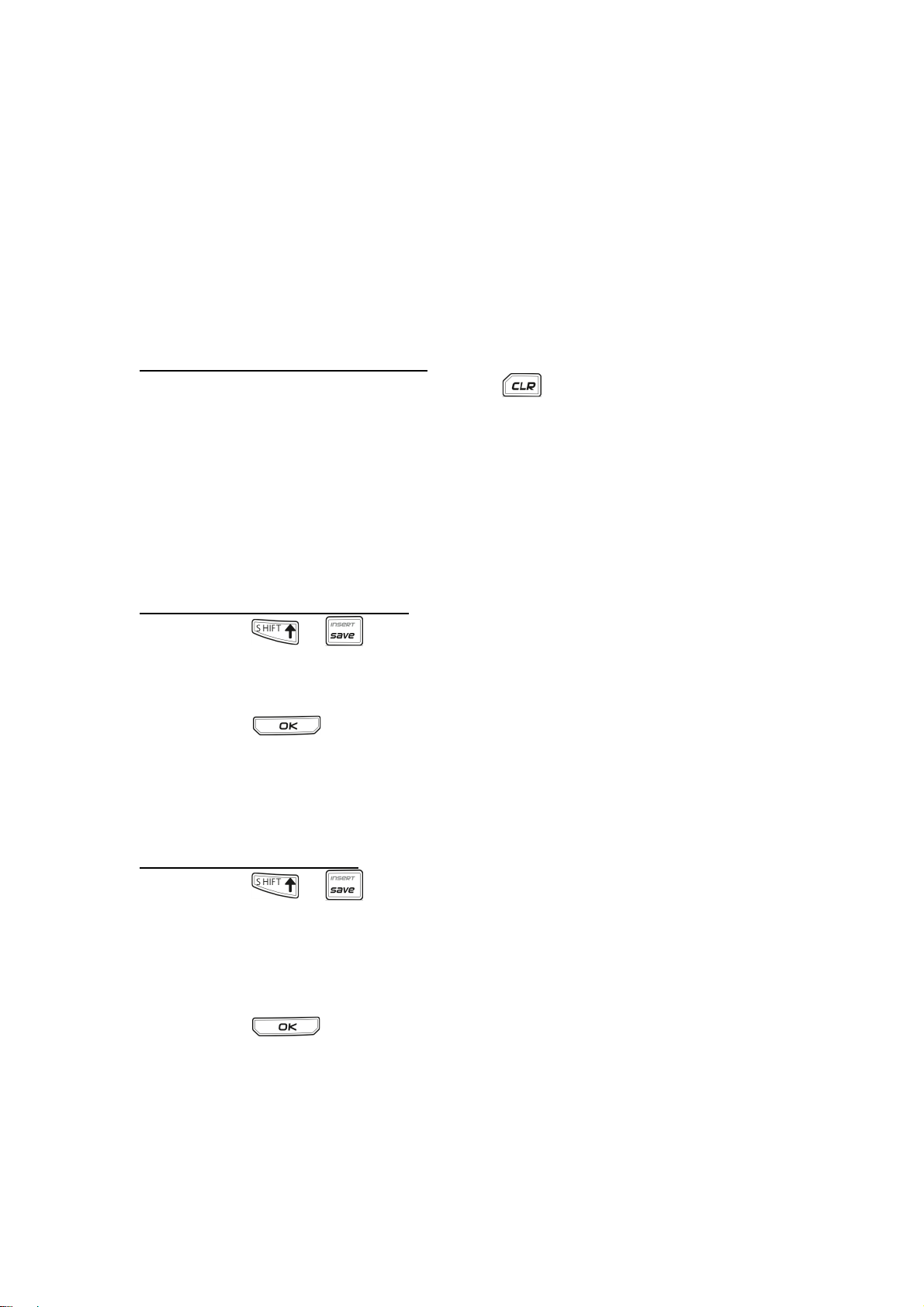
10
DELO Z DATOTEKAMI NALEPK
Tiskalnik ustvari nalepke in jih shrani kot datoteke nalepk. Datoteka nalepke
lahko vsebuje eno ali več nalepk. Ko ustvarite novo nalepko, ustvarite tudi novo
datoteko nalepke. Nato lahko vstavite dodatne nalepke, nalepke odstranite in
skupino nalepk shranite v spomin naprave kot datoteko nalepke.
USTVARJANJE DATOTEKE NALEPKE
Tiskalnik si zapom ni zadnjo nalepko katero ste izdelov ali pred izklopom naprav e.
Pred ustvarjanjem nove nalepke morate zato izbrisati besedilo in oblikovanje
zadnje nalepke.
Za izdelavo nove datoteke nalepke
1. Če je potrebno, najprej pritisnite gumb in z zaslona izbrišite prejšnjo
nalepko in oblikovanje.
2. S pomočjo tipkovnice vnesite besedilo.
3. Besedilo oblikujte z velikostjo besedila ali slogom besedila. Glejte poglavje
“Oblikovanje nalepke“ s pod aj .
4. Nalepko shranite v spo min n aprav e. Glej te p o glav je “Shr anjev anje d atot eke
nalepke“ spodaj.
DODAJANJE NALEPK V DATOTEKO NALEPKE
V obstoječo datoteko nalepke lahko dodate dodatne nalepke.
Za dodajanje nalepke v datoteko
1. Pritisnite + .
2. Za dodajanje nalepke na desno od položaja kazalnika izberite možnost “To
the right“ (na desno), za dodajanje levo od položaja kazalnika pa možnost
“To the left“ (na levo).
3. Pritisnite . Nova prazna nalepka je vstavljena na zaslon levo ali
desno od trenutne nalepke.
S smernimi gumbi se lahko premikate z nalepke na nalepko.
ODSTRANJEVANJE NALEPK IZ DATOTEKE NALEPKE
Iz datoteke nalepke lahko odstranite eno ali več nalepk.
Za odstranjevanje nale pk e
1. Pritisnite + .
2. Izberite eno od naslednjih možnosti:
• “All“ (vse) za odstranitev vseh nalepk v datoteki.
• “Current“ (trenutna) za odstranitev nalepke na trenutnem položaju
kazalnika.
• “Range“ (razpon) in nato izberite razpon nalepk za odstranitev.
3. Pritisnite .
Izbrane nalepke so odstranjene z zaslona.
TISKANJE DATOTEKE NALEPKE
Ko tiskate datoteko nalepke lahko izberete ali želite natisniti vse nalepke,
trenutno nalepko ali razpon nalepk v datoteki.
Page 11

11
Za tiskanje nalepk
1. Pritisnite . Če je v vaši datoteki nalepk več kot ena nalepka, se pokaže
meni za tiskanje.
2. Izberite eno od naslednjih možnosti:
• “All“ (vse) za tiskanje vseh nalepk v datoteki.
• “Current“ (tr enutna) za tis kanje nale pke n a trenutn em pol ožaju kaz al nika.
• “Range“ (razpon) in nato izberite razpon nalepk za tiskanje.
3. Pritisnite . Natisnejo se izbrane nalepke.
4. Pritisnite gumb “Cut“ (odreži) in nalepke odstranite.
OBLIKOVANJE NALEPKE
Izbirate lahko med številnimi možnostmi oblikovanja in tako izboljšate izgled
vaše nalepke.
SPREMINJANJE VELIKOSTI PISAVE
Besedilo na vaši nalepki lahko natisnete v več velikostih: zelo-zelo-majhna, zelomajhna, majhna, sr ednja, vel ika, zelo-v elika in VELIKA (vse velike tiskane črke).
Izbrana velikost pisave velja za celotno besedilo na vseh nalepkah v datoteki
nalepk.
Velikost pisave za vašo uporab o je odvis na od nastavlj ene širine nale pke in vrste
nalepke, ki jo ustvarjate.
Za velikost pisave lahko izberete tudi možnost “Auto“. Kadar izberete “Auto“
(samodejno), je samodejno določena najboljša velikost besedila glede na višino
in širino nalepke, ki jo ustvarjate. Če je izbrana možnost “Auto“, se VELIKA
pisava ne uporablja.
Za nastavitev velikosti pisave
• Pritisnite . Z vsakim pritiskom na gumb , se na zaslonu med
indikatorji lastnosti velikosti označi naslednja razpoložljiva velikost.
SPREMINJANJE SLOGA BESEDILA
Besedilo na vaši nalepki lahko natisnete v različnih slogih: odebeljeno, ležeče,
podčrtano in v okvirju. Izbirate pa lahko med normalno ali ozko širino. Slog
besedila velja za celotno besedilo na vseh nalepkah v datoteki nalepke, vključno
z večino simboli.
Za nastavitev sloga besedila
1. Pritisnite .
2. Izberite “Text styles“ (slogi besedila) in pritisnite .
3. Za uporabo ali onemogočanje izbranega sloga izberite “on“ (vklop) ali “off“
(izklop).
4. Pritisnite in nato izberite “Done (OK)“ (končano).
Za nastavitev širine besedila
1. Pritisnite .
2. Izberite “Text styles“ (slogi besedila) in pritisnite .
Page 12

12
3. Izberite “Font“ (pisava) in pritisnite .
Širina nalepke
6 mm
9 mm
12 mm
19 mm
# vrstic 1 3 3 5
4. Izberite “Narrow“ (ozko) ali “Normal“ (normalno).
5. Pritisnite in nato izberite “Done (OK)“ (končano).
Za vstavljanje podčrtanega znaka 6 ali 9
• Pritisnite in držite ali dokler se na zaslonu ne izpiše 6 ali 9.
IZDELAVA VEČ-VRSTIČNIH NALEPK
Izdelate lahko več-vrstično nalepko, kar pa je odvisno od širine nalepke, ki jo
uporabljate:
Na zaslonu sta prikazani le dve vrstici besedila. Če ima nalepka več kot dve
vrstici, se s smernimi gumbi se premaknite naprej na naslednje vrstice.
Za izdelavo več-vrstične nalepke
1. Vnesite besedilo za prvo vrstico in pritisnite .
2. Vnesite besedilo za naslednjo vrstico.
3. Postopek ponovite za vsako naslednjo vrstico.
UPORABA MEDNARODNIH ZNAKOV
Tiskalnik z uporabo “RACE“ tehnologije podpira uporabo razširjenih tbakov
latinice. Podobn o kot pri uporabi tipk ovnice na telefonu, se z držanjem gumba s
črko pomikate po variacijah zapisa te črke.
Na primer: če držite gumb s črko a, boste na zaslonu videli in vse
ostale variacije, ki so na voljo. Zaporedje prikazanih variacij znakov je odvisno
od izbranega jezika uporabe.
Če je jezik tiskalnika nastavljen na “US English“, mednarodni znaki niso na
voljo.
IZDELAVA INDUSTRIJSKI H NALEPK
Hitro lahko izdelate nalepke za posebno uporabo v industriji, kot so na primer
nalepke za kable, žice, zastavice, panelne priključke, električne omarice, vrstne
sponke, 110-sponke ali za varovalke. Izdelate lahko tudi nalepke s fiksno
dolžino.
Za vsako od teh vrst nalepk je na voljo gumb z bližnjico. Trenutno uporabljena
vrsta nalepke je pr ikazana v naslov ni vrstici. Privzeto je na tiskal niku uporabljena
splošna nalepka (“General“), brez posebnega oblikovanja, z besedilom na
sredini, dolžino pa samodejno določa dolžina besedila. Z gumbom bližnjice se
vedno premaknete na označeno vrsto nalepke.
Na primer: če izberete “Flag“ (zastavica) in želite kasneje izdelati splošno
(“General“) nalepko, pritisnite gumb “General“ (splošna). S tem odstranite
nastavitve nalepke z zastavico in se vrnete nazaj na splošno vrsto nalepke.
IZDELAVA NALEPK Z A KABLE IN ŽICE
Page 13

13
Za ovijanje okoli kablov in žic lahko izbirate med več vrstami nalepk: “Cable“
Nalepko za kabel ov ijete ok oli ž ice ali kabla . V neset e
lahko do 5 vrstic besedila, besedilo pa se lahko
Nalepka za žice je nameščena vodoravno vzdolž
Besedilo na nalepki lahko
Nalepko v obliki zastavice ovijete okoli kabla ali žice,
zastavica visi zraven
saj tam nalepko ovijete okoli kabla. Ko nalepko
ezultat je, da lahko
(kabel), “Wire“ (žica) in “Flag“ (zastavica).
Izdelava nalepk za kable
ponovi kolikokrat je to mogoče, glede na velikost
besedila in dolžino kabla.
Za izdelavo nalepke za kabel
1. Pritisnite .
2. Vnesite premer kabla in pritisnite .
Če želite hitro izdelati večje število nalepk, glejte poglavje “Izdelava serije
nalepk“.
Izdelava nalepk za žice
dolžine kabla ali žice.
ponovite tolikokrat kot je to mogoče glede na velikost
besedila in širino nalepke.
Za izdelavo nalepke za žice
• Pritisnite + .
Dolžina nalepke je samodejno določena glede na količino vnesenega
besedila.
Če želite hitro izdelati večje število nalepk, glejte poglavje “Izdelava serije
nalepk“.
Izdelava nalepk v obliki zastavic
besedilo na nalepki pa kot
kabla. Besedilo na nalepki je samodejno natisnjeno
na obeh koncih nalepke, vmes pa je prazen prostor
namestite na kabel , oba k onca ka bla zl epite skupaj in
tako dobite zastavico. Končni r
besedilo na nalepki preberete z obeh strani.
Za izdelavo nalepke v obliki zastavice
1. Pritisnite + .
2. Izberite ustrezno razdaljo praznega prostora za ovitje: “Small“ (majhen),
“Medium“ (srednji), “Large“ (velik) ali “Xlarge“ (zelo velik) in pritisnite
.
3. Vnesite ali izber ite dol žino del a, ki pr edstav l ja z astav ico nal epke in pr itis nite
.
Izberite “Auto“ (s amodejno) i n s tem dolž ino samodejn o nastavit e na dolžino
besedila.
Page 14

14
Če želite hitro izdelati večje število nalepk, glejte poglavje “Izdelava serije
Z nalepko za delilnik priključkov lahko označite vrstico
Izberete razdaljo med vhodi, vnesete besedilo in
nalepk“.
IZDELAVA NALEPK S FIKSNO DOLŽI NO
Po navadi je dolžina nalepke samodejno določena z dolžino besedila. Kljub temu
pa lahko nastavite fiksno dolžino nalepke za posebno uporabo, ne glede na
dolžino besedila.
Privzeta tovarniška nastavitev dolžine nalepke je 25 mm. Kakršno koli
spremembo naredi te v nastavit vi fiksne dolž ine, ostan e v v eljav i vse dokl er jo ne
spremenite.
Za nastavitev dolžine nalepke
1. Pritisnite .
2. Vnesite ali izberite dolžino nalepke in pritisnite .
Besedilo, ki sega izven fiksne dolžine nalepke je na zaslonu zasenčeno, pri
tiskanju pa odrezano.
IZDELAVA NALEPK ZA RAZLIČNE DELILNIKE
Izdelate lahko dve vrsti nalepk za delilnike: nalepke za delilnik (panel) priključkov
in nalepke za električno omarico (panel).
Izdelava nalepk za delilnik (panel) priključkov
z vhodi na delilniku priključkov (“patch panel“).
natisnete. Rezultat je dolga nalepka z več,
enakomerno razporejenimi oznakami za vsak vhod.
Za izdelavo nalepke za delilnik priključkov
1. Pritisnite .
2. Izberite “Patch panel“ (delilnik priključkov) in pritisnite .
3. Vnesite ali izberite razdaljo med vsakim priključkom in pritisnite .
Privzeta razdalja je 12 mm.
4. Vnesite ali izberite število vhodov (priključkov) in pritisnite . Vsak
priključek je na zaslonu ločen z ravno črno črto.
5. Vnesite besedilo za vsak priključek na nalepki. Z levim ali desnim smernim
gumbom se premikajte od priključka do priključka.
Če želite podatke za priključke izdelati samodejno, glejte poglavje “Izdelava
serije nalepk“.
Za tiskanje ločilne črte med priključke, glejte poglavje “Tiskanje ločilnih črt med
celicami“.
Page 15

15
Izdelava nalepk za električno omarico
Nalepka za električno omarico vam omogoča
odklopnikov in njihovo
število, vnesete besedilo in natisnete. Rezultat je
označevanje vrste odklopnikov na panelu v električni
omarici. Izberete velikost
dolga nalepka z oznako za vsak odklopnik.
Za izdelavo nalepke za električno omarico
1. Pritisnite .
2. Izberite “Electrical panel“ (električna omarica) in pritisnite .
3. Vnesite ali izberite dolžino odklopnika in pritisnite .
Izberite dolžino, ki je prava za velikost najmanjšega odklopnika. Nato lahko
uporabite mnogokratnik odklopnika in povečate velikost vsakega
posameznega odklopnika, ki je večji. Privzeta velikost odklopnika je 25,4
mm.
4. Vnesite ali izberite število odklopnikov in pritisnite .
5. Za vsak odklopnik izberite mnogokratnik odklopnika in pritisnite .
Na zaslonu je vsak odklopnik ločen z ravno črno črto.
6. Vnesite besedilo za vsak odklopnik na nalepki. Z levim ali desnim smernim
gumbom se premikajte od odklop ni ka do odk lopnika.
Za prilagoditev mnogokratnika odklopnikov po tem, ko je nalepka že izdelana,
glejte poglavje “Upor aba mnog okr atnika odklopnikov“ .
Če želite samodejno ustvariti podatke za odklopnike, glejte poglavje “Izdelava
serije nalepk“.
Za tiskanje ločilne črte med priključki, glejte poglavje “Tiskanje ločilnih črt med
celicami“.
Uporaba mnogokratnika odklopnikov
Mnogokratnik odklopnika vam omogoča prilagoditev velikosti posameznih
odklopnikov na nalepki za električno omarico.
Za prilagoditev velikosti posameznega odklopnika
1. Izdelajte nalepko za električno omarico, kot je opisano v poglavju “Izdelava
nalepk za električno omarico“.
2. Pritisnite .
3. Izberite “Current label config.“ (nastavitev trenutne nalepke) in pritisnite
.
4. Izberite “Breaker multipliers“ (mnogokratnik odklopnika) in pritisnite
.
5. S smernimi gumbi gor in dol izberite število odklopnikov, ki jih je potrebno
prilagoditi in pritisnite .
6. Izberite mnogokratnik za ta odklopnik.
7. Pritisnite in nato izberite “Done (OK)“ (končano).
Page 16

16
Tiskanje praznih nalepk odklopnikov
Nalepka za vrstne sponke je zelo podobna nalepki
a je besedilo za
Skladno s privzetimi nastavitvami se prazni odklopniki na koncu nalepke za
električno omarico ne natisnejo. Izberete lahko ali želite tudi tiskanje praznih
odklopnikov na koncu nalepke.
Za tiskanje praznih odklopnikov
1. Pritisnite .
2. Izberite “Print empty breakers“ (natisni prazne odklopnike) in pritisnite
.
3. Izberite “On“ (vklop) in pritisnite .
4. Izberite “Done (OK)“ (končano), da se vrnete na nalepko.
Če so na koncu nalepke za električno omarico kakšni prazni odklopniki, bodo
sedaj natisnjeni.
IZDELAVA NALEPK ZA SPONKE
Izdelate lahko dve vrsti nalepk za sponke: vrstne sponke in 110-sponke.
Izdelava nalepk za vrstne sponke
za delilnik priključkov; vendar p
vsako sponko natisnjeno navpično.
Za izdelavo nalepke za vrstne sponke
1. Pritisnite .
2. Izberite “Terminal block“ (vrstne sponke) in pritisnite .
3. Vnesite ali izberite število sponk in pritisnite .
4. Vnesite ali izberite širino sponke in pritisnite .
Privzeta širina sponke je 17,5 mm. Vsaka sponka je na zaslonu ločena z
ravno črno črto.
5. Vnesite besedilo za vsako sponko.
S smernimi gumbi gor ali dol se premikajte od sponke do sponke.
Če želite samodejno ustvariti podatke za vrstne sponke, glejte poglavje
“Izdelava serije nalepk“.
Za tiskanje ločilne črte med priključki, glejte poglavje “Tiskanje ločilnih črt med
celicami“.
Page 17

17
Izdelava nalepk za sponke 110
Nalepko za sponke 110 lahko natisnete samo na 9
Modularne nalepke za varovalke vam omogočajo
varovalk v
mm, 12 mm ali 19 mm široke nalepke.
Za izdelavo nalepk za sponke 110
1. Pritisnite .
2. Izberite “110-block“ (sponke 110) in pritisnite .
3. Izberite vrsto sponk in pritisnite .
4. Izberite “Single row“ (ena vrstica) ali “Dual row“ (dve vrstici) in pritisnite
.
Vsaka sponka je na zaslonu ločena z ravno črno črto.
5. Vnesite besedilo za vsako sponko.
S smernimi gumbi levo ali desno se premikajte od sponke do sponke. S
smernimi gumbi gor ali dol se premikajte med vrsticami.
Če želite samodejno ustvariti podatke za vrstne sponke, glejte poglavje
“Izdelava serije nalepk“.
Za tiskanje ločilne črte med priključki, glejte poglavje “Tiskanje ločilnih črt med
celicami“.
IZDELAVA MODULARNIH NALEPK ZA VAROVALKE
označitev različno širokih varovalk v omarici. Nastavite
širino varovalke in število varovalk, vnesete besedilo
za vsako varovalko in natisnete. Po potrebi lahko za
prilagoditev širine posameznih modulov
omarici uporabite mnogokratni k v ar ov al k .
Za izdelavo nalepk za varovalke
1. Pritisnite + .
2. Vnesite ali izberite dolžino varovalke in pritisnite . Izberite dolžino,
ki odgovarja najmanjši velikosti varovalke v modulu. Nato lahko uporabite
mnogokratnik varovalk in povečate velikost posameznih modularnih oznak
varovalk, ki so večje. Privzeta dolžina varovalke je 25,4 mm.
3. Vnesite ali izberite število modulov in pritisnite .
4. Vnesite ali izberite mnogokratnik varovalk za vsak modul in pritisnite
.
Na zaslonu tiskalnika so varovalke med seboj ločene z ravno črno črto.
5. Vnesite besedilo za vsak modul varovalk v omarici.
S smernimi gumbi levo ali desno se premikate od modula do modula
varovalk v omarici.
Page 18

18
Za prilagoditev mnogokratnika varov alk po tem, ko je nalepk a že iz delana, glej te
Izberete lahko možnost, da nalepke natisnete
poglavje “Uporaba mnogokratnika varovalk“.
Če želite samodejno ustvariti podatke za modularne nalepke z a varovalke, glejte
poglavje “Izdelava serije nalepk“.
Izdelava mnogokratnika varovalk
Mnogokratnik varovalk vam omogoča prilagoditi velikost posameznih modulov
varovalk v okvir u modularne nalepke za varovalke.
Za prilagoditev velikosti posamezne vrstice varovalk
1. Izdelajte modularno nalepko za varovalke, kot je opisano v poglavju
“Izdelava nalepk za varovalke v omarici“.
2. Pritisnite .
3. Izberite “Current label config.“ (nastavitev trenutne nalepke) in pritisnite
.
4. Izberite “Fuse multipliers“ (mnogokratnik varovalke) in pritisnite .
5. S smernimi gumbi gor in dol izberite število modulov, ki jih je potrebno
prilagoditi in pritisnite .
6. Izberite mnogokratnik za ta modul.
7. Pritisnite in nato izberite “Done (OK)“ (končano).
Tiskanje praznih modularnih nalepk za varovalke
Skladno s privzetimi nastavitvami, prazne modularne nalepke na koncu
modularnih nalepk niso natisnjene. Izberete lahko ali želite tudi tiskanje praznih
modularnih nalepk n a k oncu nal e pk e.
Za tiskanje praznih modularnih nalepk za varovalke
1. Pritisnite .
2. Izberite “Print empty modules“ (natisni prazne modularne nalepke) in
pritisnite .
3. Izberite “On“ (vklop) in pritisnite .
4. Izberite “Done (OK)“ (končano), da se vrnete na nalepko.
Če so na koncu nalepke kakšne prazne modularne nalepke, bodo sedaj
natisnjene.
IZDELAVA NAVPIČNIH NALEPK
obrnjeno tako, da je nalepko mogoče brati navpično.
Nalepke z več vrsticami besedila bodo natisnjene v
več stolpcih na nalepki.
Za izdelavo navpične nalepke
1. Pritisnite .
2. Vnesite ali izberite dolžino nalepke in pritisnite .
Page 19

19
Če želite da je dolžina nalepke samodejno nastavljena tako da ustreza
besedilu, izberite “Auto“ (samodejno).
ZAMENJAVA VRSTE NALEPKE
Ko izdelate nalepko z uporabo ene vrste nalepke, lahko le-to enostavno
zamenjate, ne da bi pri tem izgubili podatke.
Če podatki z ene vrste nalepke ne bodo prišli na novo vrsto nalepke, bo besedilo,
ki ne pride na nalepko, na zaslonu zasenčeno.
Primer: če nalepko z več-celične nalepke (kot je na primer nalepka za deliln ik
priključkov) zamenjate v samostojno nalepko (kot je na primer splošna ali
zastavica), vsaka celica postane nova nalepka. Vse prazne celice so izbrisane.
Če vrsto nalepke z več-celične vrste nalepke zamenjate v drugo vec-celično
vrsto nalepke, se prepričajte, da nova vrsta vsebuje enako število celic.
Za zamenjavo vrste nalepke
1. Pritisnite gumb z bližnjico nove vrste nalepke.
2. Naredite potrebne pril a g odi tve v nastavitvah za to vrsto nalepke.
ZAMENJAVA NASTAVITEV NALEPKE
Ko ustvarite posebno nalepko, lahko nastavitve spremenite, ne da bi bilo
potrebno vse začeti znova.
Za spreminjanje nastavitev nalepke
1. Pritisnite .
2. Izberite “Current label config.“ (nastavitev trenutne nalepke) in pritisnite
. Pokažejo se nastavitve za to vrsto nalepke.
3. Naredite potrebne spre me mb e.
4. Pritisnite in nato izberite “Done“ (OK) (končano).
TISKANJE LOČILNE ČRTE MED CELICAMI
Pri več-celičnih nalepkah, kot so nalepke za delilnik priključkov, električno
omarico, vrstne sponke, sponke 110 in modularne nalepke, lahko izberete ali
želite natisniti ločilne črte med posameznimi nalepkami.
Za tiskanje ločilne črte med celicami
1. Izdelajte vrsto več-celične nalepke po želji.
2. Pritisnite .
3. Izberite “Current label config.“ (nastavitev trenutne nalepke) in pritisnite
.
4. Izberite “Separator lines“ (ločilne črte) in pritisnite .
5. Izberite “On“ (vklop).
6. Pritisnite in nato izberite “Done“ (OK) (končano).
Med celicami bo natisnjena ločilna črta.
UPORABA ČRTNE KODE
Tiskalnik lahko ustvari črtno kodo 39 in črtno kodo 128. Črtno kodo lahko
dodatne na sledeče vrste nalepk:
Page 20

20
“General“ (splošn a nalepka), “Fi xed“ (nalepka s fiksno dolž ino), “Wire“ ( kabelska
nalepka), “Patch Panel“ (nalepka za delilnik priključkov), “Flag“ (nalepka v obliki
zastavice) in “Module“ (modularna nalepka za varovalke).
Črtno kodo lahko natisnete le na nalepke s širino 19 mm. Izberete lahko ali želite
natisniti človeško-berljivo besedilo ali ne, ter ali želite izdelati črtne kode s
samodejnim zaporedjem.
Črtne kode so natisnjene vodoravno vzdolž nalepke. Izberete lahko, da
človeško-berljivo besedilo v majhni pisavi natisnete pod ali nad črtno kodo.
Opcijsko pa lahko besedilo dodate pred ali za črtno kodo.
DODAJANJE ČRTNE KODE
Besedilo črtne kode se na zaslonu tiskalnika pokaže enako kot vsa druga
besedila. Če pa je kazalnik postavljen znotraj besedila črtne kode, sta “Barcode“
in vrsta črtne kode prikazana v naslovni vrstici.
Za dodajanje črtne kode
1. Pritisnite + .
2. Izberite “Barcode“ (črtna koda) in pritisnite .
3. Izberite vrsto črtne kode in pritisnite .
4. Besedilo črtne kode vnesite znotraj črtne kode na zaslonu.
5. Pritisnite in nato izberite “Done“ (OK) (končano).
UREJANJE ČRTNE KODE
Uredite lahko tudi besedilo obstoječe črtne kode.
Za urejanje črtne kode
1. Kazalnik premaknite kamorkoli znotraj besedila črtne kode.
V naslovni vrstici se izpiše “Barcode“ in vrsta črtne kode.
2. Vnesite poljubni znak. Pokaže se sporočilo z vprašanjem ali želite urediti
črtno kodo.
3. Pritisnite . Pokaže se obstoječe besedilo črtne kode.
4. Uredite besedilo črtne kode in pritisnite .
BRISANJE ČRTNE KODE
Črtna koda na nalepki je vnesena kot en znak.
Za brisanje črtne kode
1. Kazalnik postavite na konec črtne kode na zaslonu.
2. Pritisnite .
POZICIONIRANJE BESEDILA ČLOVEŠKO-BERLJIVE ČRTNE KODE
Izbirate lahko ali želite človeško-berljivo besedilo črtne kode postaviti nad ali pod
črtno kodo. Privzeta nastavitev tiskalnika je tiskanje besedila človeško-berljive
kode pod črtno kodo.
Za zamenjavo položaja besedila črtne kode
1. Pritisnite + .
2. Izberite “HR position“ (položaj besedila črtne kode) in pritisnite .
3. Izberite “Above barcode“ (nad črtno kodo) ali “Below barcode“ (pod črtno
kodo).
Page 21

21
4. Pritisnite in nato izberite “Done“ (OK) (končano).
SKRIVANJE BESEDILA ČRTNE KODE
Odločite se lahko tudi za možnost, da človeško-berljivo besedilo črtne kode ni
prikazano.
Za skrivanje besedila črtne kode
1. Pritisnite + .
2. Izberite “Barcode HR“ (besedilo črtne kode) in pritisnite .
3. Izberite “Off“ (izklop).
4. Pritisnite in nato izberite “Done“ (OK) (končano).
DODAJANJE SIMBOLOV
Vaš tiskalnik ima tudi komplet privzetih simbolov, ki jih lahko uporabite na
nalepkah. Simboli so ločeni v več kategorij:
“Electrical“ (električni), “Voice/Data“ (zvok/podatki), “Warning“ (opozorila),
“Punctuation“ (ločila), “Brackets“ (oklepaji), “Arrows“ (puščice), “Numbers“
(številke), “Home electrical“ (elektrika doma) in “Currency“ (valuta).
Celoten seznam simbolov je naveden v nadaljevanju navodil. Do nekaterih od
najbolj pogostih simbolov lahko dostopate s številčnimi gumbi, če pri tem
uporabite tudi gumb . Na primer: s pritiskom na + 1, vstavite začetni
oklepaj ([).
VSTAVLJANJE SIMBOLOV
Simbole, ki jih dodate na nalepko lahko oblikujete ali izbrišete enako kot kateri
koli drug znak.
Za vstavljanje simbola
1. Pritisnite + .
2. Izberite kategorijo simbolov ai izberite “All“ (vse), če želite videti vse simbole
in nato pritisnite .
3. S smernimi gumbi izberete želeni simbol.
4. Za vstavljanje simbola na nalepko pritisnite .
UPORABA KNJIŽNICE BESEDI L
Vaš tiskalnik ima tudi knjižnico besedil, ki se imenuje “My library“ (moja
knjižnica). V knjižnico lahko dodate besedil o po meri in nato s pomočjo uporabe
knjižnice besedilo hitro dodate na vaše nalepke.
DODAJANJE BESEDILA IZ MOJE KNJIŽNICE
Vnosi besedil se pokažejo na knjižničnem seznamu v vrstnem redu, kot so bili
dodajani v knjižnico.
Page 22

22
Za dodajanje besedila po mer i
1. Pritisnite + .
2. Izberite “Add new text“ (dodaj novo besedilo) in pritisnite .
3. Vnesite želeno besedilo in pritisnite .
Besedilo je dodano v knjižnico.
VSTAVLJANJE BESEDILA IZ KNJIŽNICE
Besedilo iz knj iž nice, k i ga d oda te na nal epko je po poln oma enak o kot b ese dilo,
ki ste ga vnesli s tipkovnico. Prav tako ga lahko urejate, oblikujete ali izbrišete.
Za dodajanje besedila na nalepko
1. Pritisnite + .
2. Izberite besedilo, ki ga želite dodati na nalepko in pritisnite .
Besedilo je dodano na vašo nalepko.
BRISANJE BESEDILA IZ MOJE KNJIŽNICE
Iz moje knjižnice (“My Library“) lahko besedila tudi izbrišete.
1. Pritisnite + .
2. Izberite besedilo, ki ga želite izbrisati in pritisnite .
Pokaže se potrditveno sporočilo.
3. Za brisanje besedila pri ti sni te .
IZDELAVA NALEPK S SAMODEJNIM Z APOREDJEM
Z ustvarjanjem samodejnega zaporedja lahko nalepke ustvarite samodejno.
Ustvarite začetni vzorec in nato nastavite korak in štetje za zaporedje.
Samodejno zaporedje je lahko ustvarjeno s številkami ali črkami tako, da
izberete položaj, ki se povečuje, kot je na primer številka 2 v 123 ali črka B v
ABC.
Na primer: če izberete 2 v 123 in korak #=3, so natisnjene nalepke, ki nastanejo
s samodejnim zaporedjem naslednje: 123, 153 in 183.
Črke se lahko povečujejo od A do Z in a do z, številke pa od 1 do 9. KO je me d
samodejnim zaporedjem dosežena črka Z ali številka 9, se za povečavo koraka
doda črka ali številka.
Na primer: naslednje zaporedje od Az je Aaa, AZ se nadaljuje z BA, A9 se
nadaljuje z A10.
Na voljo so trije načini samodejnega zaporedja: enostavno (“simple“), istočasno
(“simultaneous“) in napredno (“advanced“).
UPORABA ENOSTAVNEGA SAMODEJNEGA ZAPOREDJA
Z enostavnim samodejnim zaporedjem ustvarite niz nalepk s povečevanjem
enega alfa numeričnega znaka v vzorcu. Na primer 101, 102, 103, 104 in tako
naprej.
Za uporabo enostavnega samodejnega zaporedja
1. Vnesite besedilo za vašo nalepko.
2. Pritisnite . Okoli znaka, kjer je postavljen kazalnik, se pokaže okvir.
Page 23

23
3. S smernimi gumbi premaknite kazalnik na znak, ki ga želite povečevati in
pritisnite .
4. Izberite količino, ki jo želite povečati na vsaki nalepki in pritisnite .
Izberete lahko povečavo v korakih do največ 10.
5. Izberite število nalepk, ki jih želite izdelati in pritisnite .
Izberete lahko izdelavo do največ 99 nalepk.
Za vsako nalepko v seriji zaporedja se na zaslonu doda nova nalepka.
Za tiskanje več kopij istega samodejnega zaporedja nalepk pritisnite
+ . Glejte poglavje “Tiskanje večjega števila kopij“.
UPORABA ISTOČASNEGA SAMODEJNEGA ZAPOREDJA
Z istočasnim samodejnim zaporedjem ustvarite niz nalepk, pri katerih istočasno
povečujete dva različna alfa numerična znaka. Na primer: A-101, B-102, C-103
in tako naprej.
Za uporabo istočasnega samodejnega zaporedja
1. Vnesite besedilo za vašo nalepko.
2. Pritisnite + .
3. Izberite “Simultaneous“ (istočasno) in pritisnite . Okoli znaka, kjer je
postavljen kazalnik, se pokaže okvir.
4. Izberite položaj prvega znaka, ki ga želite povečevati in pritisnite .
5. Izberite položaj drugega znaka, ki ga želite povečevati in pritisnite
6. Izberite količino, ki jo želite povečati na vsaki nalepki in pritisnite .
Izberete lahko povečavo v korakih do največ 10.
7. Izberite število nalepk, ki jih želite izdelati in pritisnite .
Izberete lahko izdelavo do največ 99 nalepk.
Za vsako nalepko v seriji zaporedja se na zaslonu doda nova nalepka.
UPORABA NAPREDNEGA SAMODEJNEGA ZAPOREDJA
Z naprednim samodejnim zaporedjem ustvarite serijo nalepk, pri katerih je
dovoljeno izbrati dve zaporedji v vzorcu in jih zaporedno povečevati.
Na primer: A-101, A-102, A-103, B-101, B-102, B-103, C-101, C-102, C-103 in
tako dalje.
Za uporabo naprednega samodejnega zaporedja
1. Vnesite besedilo za vašo nalepko.
2. Pritisnite + .
3. Izberite “Advanced“ (napredno) in pritisnite . Okoli znaka, kjer je
postavljen kazalnik, se pokaže okvir.
4. Izberite položaj prvega znaka, ki ga želite povečevati in pritisnite .
5. Izberite količino, ki jo želite povečati za ta položaj znaka in pritisnite
. Izberete lahko povečavo v korakih do največ 10.
6. Izberite kolikokrat povečati ta položaj znaka in pritisnite .
7. Za povečanje položaja drugega znaka, ponovite korake od 4 do 6.
Izberete lahko izdelavo do največ 99 nalepk.
Za vsako nalepko v seriji zaporedja se na zaslonu doda nova nalepka.
Page 24

24
MOŽNOSTI TISKANJA
Če želite lahko izberete tiskanje večjega števila kopij iste nalepke, kopije lahko
primerjate, prekinete rezanje med nalepkami, nalepko premaknete naprej in
prilagodite kontrast tiska.
TISKANJE VEČJEGA ŠTEVILA KOPIJ
V enem tiskanju lahko natisnete do največ 99 kopij iste nalepke.
Za tiskanje večjega števila kopij
1. Pritisnite + .
2. Pritisnite puščico , če želite povečati število kopij za tiskanje (največ 99).
Privzeta nastavitev je 2 kopiji.
3. S pritiskom na puščico zmanjšate število kopij.
4. Za začetek tiskanja pritisnite ali .
Pri kompleksnejše oblikovanih nalepkah boste morda opazili krajši premor
pri tiskanju po vsaki nalepki.
Ko je tiskanje zaključeno, se število kopij za tiskanje ponastavi na številko 2.
ZBIRANJE VEČJEGA ŠTEVILA KOPIJ
Kadar tiskate večje število kopij datoteke nalepke, v kateri je več kot le ena
nalepka, so najprej natisnjene vse kopije nalepke, šele potem se začne tiskanje
naslednje nalepke. Izberete lahko ali želite, da je datoteka nalepke natisnjena
zbirno, kar pomeni da je v celoti natisnjena celotna kopija nalepke, šele nato se
začne tiskanje naslednje kopije nalepke.
Naslednji primer prikazuje tri kopije datoteke nalepke, v kateri so tri nalepke, ki
so natisnjene normalno in zbirno.
Normalno
A 101 A101 A101 A 102 A102 A102 A 103 A 103 A103
Zbirno
A 101 A102 A 103 A 101 A102 A 103 A 101 A102 A 103
Za zbirno tiskanje večjega števila kopij
1. Pritisnite .
2. Izberite “Collate copies“ (zbiranje kopij) in pritisnite .
3. Izberite “On“ (vklop).
4. Pritisnite in nato izberite “Done“ (OK) (končano).
PREMOR MED TISKANJEM NALEPK
Skladno s privzeto nastavitvijo se tiskalnik po tiskanju vsake nalepke ustavi, da
lahko nalepko odrežete. To funkcijo lahko izključite in tiskalnik dela
neprekinjeno.
Za nastavitev tiskalnika na neprekinjeno tiskanje
1. Pritisnite .
2. Izberite “Pause to cut btw labels“ (premor za rezanje med nalepkami) in
pritisnite .
3. Izberite “Off“ (izklop).
Page 25

25
4. Pritisnite in nato izberite “Done“ (OK) (končano).
PREMIK NALEPKE
Privzet vodilni prostor za vse nalepke je približno 10 mm. Če želite več praznega
prostora na začetku ali koncu nalepke, lahko nalepko premaknete naprej v 10
mm korakih.
Za premik nalepke
1. Pritisnite + .
2. Za premik nalepke pritisnite .
PRILAGODITEV KONTRASTA TISKANJA
Glede na izbrani material nalepke, je morda potrebno tisk na nalepki posvetliti
ali potemniti.
Za prilagoditev kontrasta tiskanja
1. Pritisnite .
2. Izberite “Print contrast“ (kontrast tiskanja) in pritisnite .
3. S smernimi gumbi prilagodite kontrast tiskanja.
4. Pritisnite in nato izberite “Done“ (OK) (končano).
5. Po potrebi ponavljajte vse dokler ne dosežete želene kvalitete tiska.
UPORABA SPOMINA TISKALNIKA
Tiskalnik za nalepke ima izjemno zmogljivo spominsko funkcijo, ki vam omogoča
shranjevanje datotek nalepk za kasnejšo uporabo. Število datotek nalepk, ki jih
lahko shranite je odvisno od njihove velikosti.
SHRANJEVANJE DATOTEKE NALEPKE
Pri shranjevanju datoteke nalepke se shrani celotno besedilo in njegova oblika.
Ime datoteke nalepke je lahko dolgo do največ 20 alfa numeričnih znakov.
Za shranjevanje datoteke nalepke
1. V datoteki nalepke ustvarite nalepko.
2. Pritisnite .
3. Izberite “New“ (novo) in pritisnite .
4. Vnesite ime datoteke nalepke in pritisnite .
5. Za začetek izdelave nove nalepke pritisnite .
ODPIRANJE SHRANJENE DATOTEKE NALEPKE
Ko je nalepka shranjena v spomin naprave, jo lahko odprete za tiskanje ali
urejanje. Z odpiranjem nalepke nadomes ti te tr enutno odprto nalepko.
Za odpiranje nalepke iz spomina naprave
1. Pritisnite . Pokažejo se spominska mesta.
2. Izberite spominsko mesto, kjer je shranjena želena nalepka in pritisnite
. Pokaže se sporočilo s potrditvijo brisanja besedila in oblike
trenutno odprte nalepk e.
Page 26

26
3. Pritisnite .
Električni
Oklepaji
BRISANJE DATOTEKE NALEPKE IZ SPOMINA
Ko shranjene datoteke nalepke ne potrebujete več, jo lahko izbrišete iz spomina
naprave.
Za brisanje nalepke iz spomina
1. Pritisnite . Pokažejo se shranjene datoteke nalepk.
2. Izberite datoteko nalepke, ki jo želite izbrisati.
3. Pritisnite + in nato za brisanje s spominskega mesta pritisnite
.
ČIŠČENJE NAPRAVE
Vaš tiskalnik za nalepke je izdelan za dolgotrajno uporabo brez težav, pri tem
pa ne potrebuje veliko vzdrževanja.
Tiskalnik občasno očistite in poskrbite, da pravilno deluje.
Za čiščenje glave tiskalnika
1. Odstranite kaseto z nalepkami.
2. Iz notranjosti prostora za kaseto nalepk vzemite orodje za čiščenje.
Slika 7
3. Z blazinico na orodju nežno obrišite celotno glavo tiskalnika. Glejte sliko 7.
SIMBOLI
V spodnjih tabelah so prikazani privzeti simboli različnih kategorij:
Page 27

27
Zvok/podatki
Puščice
Številke
Elektrika doma
Opozorila
Ločila
Valuta
ODPRAVA NAPAK
Page 28

28
Če med uporabo tiskalnika za nalepke naletite na težavo, preglejte spodnjo
Težava/Sporočilo o
napaki
Rešitev
Skoraj prazna baterija
• Priključite napajalnik.
uporabljajo le za začasno rezervno napajanje.
Slaba kvaliteta tiska
• Očistite glavo tiskalnika. Glejte poglavje “Čiščenje
prazna.
Zastoj nalepk
• Odprite prostor za kaseto in odstranite kaseto.
sporočilo na zaslonu.
Neenakomerno ali
• Preverite prostor za kasetni trak in se prepričajte,
kaseto držita na svojem mestu.
Pokrova kasete ni
postavljen.
Prepričajte se, da nič ne blokira pokrova kasete in
odstranjevanje kasete z nalepkami“.
Povratek v prejšnji
počistite vse nastavitve.
Na zaslonu ni prikaza
• Poskrbite, da je tiskalnik vklopljen.
zažene.
Vstavite kasetni trak
Odprite prostor za kasetni trak in vanj vstavite
odstranjevanje kasete z nalepkami“.
tabelo.
Prazna baterija
Motor ne deluje zaradi
zastoja nalepk.
poševno tiskanje
• Napolnite paketno baterijo. Glejte poglavje
“Polnjenje paketne baterije.
• Za začasno rezervno napajanje vstavite nove AA
baterije. AA baterije so manj stabilne in se lahko
naprave“.
• Prilagodite kontrast tiskanja. Gl ej te pog l avje
“Prilagoditev kontras ta ti s kanj a“ .
• Preverite polnost baterije; baterija je lahko skoraj
• Odstranite nakopičene nalepke in sprostite zastoj.
• Poskrbite da so nalepke speljane skozi vodila na
kaseti in da je kasetni trak napet preko ustja
kasete. Glejte poglavje “Vstavljanje in
odstranjevanje kasete z nalepkami“.
• Ko je zastoj sproščen, pritisnite , da izgine
da je le-ta pravilno vstavljen. Glejte poglavje
“Vstavljanje in odstranjevanje kasete z nalepkami“.
• Preverite da sta dve ročici v prostoru za kaseto
zaklenjena na eno ali drugo stran kasete, ter tako
mogoče zapreti
Kasetni trak ni pravilno
meni ni mogoč
V tiskalniku ni kasete.
da je kaseta z nalepkami pravilno vstavljena na
svoje mesto. Glejte poglavje “Vstavljanje in
• Za povratek v prejšnji meni pritisnite .
• Pritisnite , da se kazalnik vrne na zaslon in
• Vstavite nove baterije, napolnite paketno baterijo
ali priključite napajalnik.
• Odstranite napajalnik in baterije in nato napajanje
ponovno priključite, da se tiskalnik ponovno
kaseto z nalepkami. Glejte poglavje “Vstavljanje in
Page 29

29
Besedilo na tiskalniku
je presvetlo za branje
• Vklopite osvetlitev zaslona. Glejte poglavje
“Prilagoditev kontrasta na zaslonu“.
Preveč vrstic
širino nalepke.
• Zmanjšajte število vrstic besedila.
Črtna koda ni dovoljena
nalepko.
• Zamenjajte kaseto z nalepkami.
Napaka pri tiskanju...
• Odprite pokrov prostora za kaseto z nalepkami in
prepričajte, da se trak z nalepkami lepo premika.
Pri pritisku na gumbe
• Pritisnite vsak gumb, da ugotovite kateri se je
normalni položaj.
Kako z nalepke
RHINO nalepke imajo na zadnji
3. Previdno odlepite zaščitni trak.
“Uporaba osvetlitve zaslona“.
• Prilagodite kontrast na zaslonu. Glejte poglavje
Preveč vrstic za izbrano
Črtno kodo lahko tiskate
le na 19 mm široko
Zastoj nalepk.
se tiskalnik ne odziva
Eden od gumbov se je
lahko zataknil.
odstraniti zaščitni trak?
• Vstavite kaseto s širšimi nalepkami.
• Spremenite širino nalepke.
preverite, da ni prišlo do zastoja nalepk.
• Nekaj nalepk povlecite iz tiskalnika in se
zataknil.
• Zataknjeni gumb trdno pritisnite, da se vrne v
strani zaščitni trak, ki ga
enostavno odstranite.
1. Poiščite razdeljeni del
zaščitnega traku.
2. Nežni prepognite nalepko po
dolžini v smeri proti natisnjeni
strani. Zaščitni trak na zadnji
strani se loči.
Če potrebujete dodatno pomoč, obiščite spletno stran www.dymo.com.
VARNOSTNI NAPOTKI ZA POLNILNI BATERIJSKI PAKET
Nepravilno delovanje Li-ion polnilne baterije lahko povzroči njeno iztekanje,
segrevanje, dim, eksplozijo ali požar. To lahko povzroči poslabšano ali napačno
delovanje. S tem pa se lahko poškoduje zaščita naprave, ki je nameščena v
paketni bateriji. Tako lahko pride do poškodbe naprave ali njenih uporabnikov.
Natančno sledite spodnjim napotkom.
MED POLNJENJEM BATERIJE
NEVARNOST
• Pri polnjenju baterije uporabite za to namenjen polnilnik in sledite spodaj
navedenim pogojem.
• Baterije ne vstavite neposredno v električno ali cigaretno vtičnico.
• Baterije ne uporabl j ajte in ne shranjujte v bližini ognja ali v vozilu, kjer lahko
temperature presežejo 60°C.
Page 30

30
OPOZORILO
• Če polnjenje baterije ni zaključeno v določenem času, prenehajte s
polnjenjem baterije.
PREVIDNOST
• Pred polnjenjem baterije natančno preberite ta navodila za uporabo.
• Baterije ne polnite v območju, kjer se ustvarja statična elektrika.
• Baterijo lahko polnite samo v temperaturnem območju med 0°C in 45°C.
MED PRAZNJENJEM PAKETNE BATERIJE
OPOZORILO
• Baterijo uporabite samo v navedeni napravi.
• Baterije ne uporabljajte in ne shranjujte v bližini ognja ali v vozilu, kjer lahko
temperature presežejo 60°C.
PREVIDNOST
• Baterije ne polnite v območju, kjer se ustvarja statična elektrika.
• Baterijo lahko uporabljate samo v temperaturnem območju med -20°C in
60°C.
OKOLJU PRIJAZNO ODSTRANJEVANJE
Naprava ki ste jo kupili, za svojo proizvodnjo potrebuje pridobivanje in rabo
naravnih virov. Lahko vsebuje snovi, ki so nevarne za zdravje in okolje.
Da bi preprečili širjenje teh snovi v našem okolju in zmanjšali pritisk na naravne
vire vam svetujemo, da uporabljate ustrezne sisteme vračanja. Ti sistemi na
okolju prijazen način ponovno uporabijo ali reciklirajo večino materialov iz vaše
odslužene naprave.
Simbol prečrtanega smetnjaka, ki je označen na napravi ponazarja, da te
sisteme uporabite.
Za več informacij o zbiranju, ponovni uporabi in recikliranju te naprave, se
obrnite na komunalno službo v vaši občini.
Pri podjetju DYMO pa dobite tudi več informacij o okoljski učinkovitosti njihovih
izdelkov.
POVRATNE INFORMACIJE
Nenehno si prizadev amo naredi ti najpo polne jšo doku mentacij o za naš e izdelk e.
Zato smo zelo veseli vaših povratnih informacij.
Pošljite nam svoje pripomb e ali predloge o naših nav odilih z a uporabo. Pr osimo,
pripišite naslednje informacije:
Page 31

31
• Ime naprave, števila modela, in stran v navodilih za uporabo.
• Kratek opis nepravilno navedenih ali nejasnih navodil, kje je potrebno
navesti več podrobnosti in tako dalje.
Veseli bomo tudi vaših predlogov o dodatnih poglavjih, ki bi jih želeli videti v
navodilih.
Elektronsko pošto pošljite na: documentation@dymo.com
Upoštevajte, da je ta naslov namenjen le dokumentaciji. Če imate tehnično
vprašanje, se prosimo obrnite na poprodajno službo.
IZJAVA O SKLADNOSTI
Ta izdelek je označen z oznako CE v skladu z direktivo EMC in direktivo o
nizkonapetostnih napravah in je zasnovan tako, da ustreza naslednjim
mednarodnim standardom:
Uporabljeni testi ali tehnični standardi za tiskalnik R5200: Emisija:
EN55022 (2006)
EN 61000-3-2 (2000) + am 14 (2000)
EN 61000-3-3 (1995) + am 1 (2001)
Odpornost:
EN55024 (1998) + am 1 + am 2
EN 61000-4-2 (1995) + am 2
EN 61000-4-3 (1996)
EN 61000-4-4 (2004)
EN 61000-4-5 (1995)
EN 61000-4-6 (1996)
EN 61000-4-8 (1995)
EN61000-4-11 (2004)
Uporabljeni testi ali tehnični standardi za paketno baterijo DYMO R5200 LiION:
UL2054
EN61000-6-1
EN61000-6-3
Uporabljeni testi ali tehnični standardi za napajanje DYMO AC / DC:
CISPR 13:2001 + A1:2003; EN55013:2001 + A1:2003
CISPR 20:2002 + A1:2002 + A2:2004; EN55020:2002 + A1:2003
EN 61000-3-2:2000 + A2:2005
EN 61000-3-3:1995 + A1:2001
CISPR 22: 1997 + A1:2000 + A2:2002 Razred B; EN 55022: 1998 + A1 2000 +
A2:2003 Razred B
CISPR 24: 1997 + A1:2001 + A2:2002; EN 55024: 1998 + A1:2001 + A2:2003
UL / UCL 60950-1; FCC DEL 15 RAZRED B
EN 60950-1: 2001 + A11; BS EN 60950-1: 2002; AS / NZS 60950-1
VARNOSTNI NAPOTKI
Page 32

32
• Napravo lahko uporabljajo otroci, starejši od 8 let, in osebe z zmanjšanimi
fizičnimi, senzoričnimi ali umskimi sposobnostmi ali s premalo izkušenj in
znanja, če jih pri uporabi nadzira oseba, ki je zadolžena za njihovo varnost,
ali so prejele navodila za varno uporabo in razumejo z njimi povezane
nevarnosti.
• Naprava in njena priključna vrvica ne smeta biti na dosegu otrok, mlajših od
8 let.
• Čiščenja in vzdrževanja naprave ne smejo izvajati otroci, razen če so starejši
od 8 let in pod nadzorom.
Page 33

33
Conrad Electronic d.o.o. k.d.
Ljubljanska c. 66, 1290
Grosuplje
Fax: 01/78 11 250, Tel: 01/78 1 1
www.conrad.si, info@conrad.si
GARANCIJSKI LIST
Izdelek: Tiskalnik nalepk Dymo Rhino Pro 5200
Kat. št.: 77 72 39
Garancijska izjava:
Proizvajalec jamči za kakovost oziroma brezhibno delovanje v garancijskem
roku, ki začne teči z izročitvijo blaga potrošniku. Garancija velja na območju
Republike Slovenije. Garancija za izdelek je 1 leto.
Izdelek, ki bo poslan v reklamacijo, vam bomo najkasneje v skupnem roku 45
dni vrnili poprav ljeneg a ali ga z amenjali z enaki m novim in brez hibnim iz delkom.
Okvare zaradi neupoštevanja priloženih navodil, nepravilne uporabe,
malomarnega ravnanja z izdelkom in mehanske poškodbe so izvzete iz
garancijskih pogojev. Garancija ne izključuje pravic potrošnika, ki izhajajo iz
odgovornosti prodajalca za napake na blagu.
Vzdrževanje, nad omestne dele i n priklop ne apar ate proi zv ajalec z agotavlj a še 3
leta po preteku garancije.
Servisiranje izvaja proizvajalec sam na sedežu firme CONRAD ELECT RONIC
SE, Klaus-Conrad-Strasse 1, Nemčija.
Pokvarjen izdelek pošljete na naslov: Conrad Electronic d.o.o. k.d., Ljubljanska
cesta 66, 1290 Grosuplj e, skup aj z izpolnjenim garancijskim listom.
Prodajalec:
___________________________________________________________
Datum izročitve blaga in žig prodajalca:
________________
Garancija velja od dneva izročitve izdelka, kar kupec dokaže s priloženim,
pravilno izpolnjenim garancijskim listom.
248
